Palette d’ensemble de couleurs
La palette Ensemble couleurs contient des ensembles de couleurs que vous pouvez sélectionner pour attribuer à vos couleurs de dessin principales ou secondaires.La palette Ensemble couleurs contient des ensembles de couleurs enregistrés et peut être utilisée pour créer et stocker vos propres ensembles de couleurs originaux.
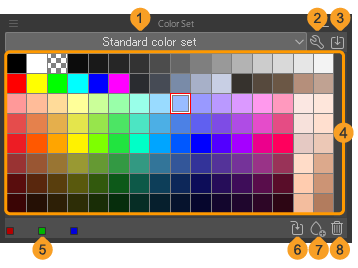
(1)Afficher l’ensemble couleurs
Affiche les ensembles de couleurs que vous pouvez sélectionner dans le menu déroulant.Changer les ensembles de couleurs modifiera les couleurs dans la grille.
(2)Éditer l’ensemble de couleurs
Ouvre la boîte de dialogue Éditer les ensembles de couleurs pour vous permettre de gérer vos ensembles de couleurs.
(3)Importer le matériau de l’ensemble couleurs
Ouvre la boîte de dialogue Importer le matériau de l’ensemble couleurs où vous pouvez importer des ensembles de couleurs téléchargés depuis CLIP STUDIO ASSETS.
(4)Tuiles de couleur
Vous pouvez sélectionner les couleurs de dessin en tappant sur un carreau de couleur.Pour les versions Windows et macOS, lorsque vous survolez le curseur de la souris sur un carreau de couleur, le nom de la couleur et les valeurs RVB ou HSV s’affichent.
(5)Valeur RVB et valeur HSV
La valeur RVB de la couleur de dessin est affichée numériquement.Taper sur la valeur RVB la fait passer à sa valeur HSV.Cependant, si la palette Disque chromatique est réglée sur l’espace de couleur HLS, elle basculera sur la valeur HLS.
(6)Remplacer la couleur
(7)Ajouter une couleur
(8)Supprimer la couleur
Vous pouvez afficher ou masquer la palette Ensemble couleurs dans le menu Fenêtre.
Éditer les ensembles de couleurs
Vous pouvez ajouter, supprimer et remplacer des carreaux de couleur dans un ensemble de couleurs.
Ajouter une couleur
Ajoutez la couleur actuelle à un ensemble de couleurs en appuyant sur l’icône Ajouter une couleur en bas de la palette Ensemble couleurs, ou en maintenant enfoncé un carreau de couleur et en appuyant sur Ajouter une couleur. Vous pouvez également ajouter la couleur depuis le menu de la palette Ensemble couleurs > Ajouter une couleur. Le nouveau carreau de couleur sera ajouté devant le carreau de couleur actuel.
Remplacer la couleur
Vous pouvez changer un carreau sélectionné dans un ensemble de couleurs avec la couleur actuelle en appuyant sur l’icône Remplacer la couleur sur la palette Ensemble couleurs, ou en maintenant enfoncé un carreau de couleur et en appuyant sur Remplacer la couleur.
Vous pouvez également remplacer les couleurs à partir du menu de la palette Ensemble couleurs > Remplacer la couleur. Si vous utilisez un clavier, vous pouvez également maintenir la touche Alt enfoncée et appuyer sur un carreau de couleur pour la remplacer par la couleur actuelle.
Supprimer la couleur
Vous pouvez supprimer un carreau sélectionné dans un ensemble de couleurs en appuyant sur l’icône Supprimer Couleur en bas de la palette Ensemble couleurs, en maintenant une pression longue sur un carreau de couleur et en appuyant sur Supprimer couleur. Vous pouvez également supprimer des couleurs à partir du menu de la palette Ensemble couleurs > Supprimer la couleur.
Enregistrement automatique de couleur dans la pipette
Vous pouvez automatiquement ajouter toutes les couleurs sélectionnées avec l’outil Pipette à l’ensemble de couleurs en activant Enregistrement automatique de couleur dans la pipette dans le menu de la palette Ensemble couleurs.
Changer le nom de la couleur
Vous pouvez nommer ou renommer un carreau de couleur sélectionné à partir du menu de la palette Ensemble couleurs > Renommer la couleur, ou en maintenant enfoncé une icône de couleur et en appuyant sur Renommer la couleur. Si la palette Ensemble couleurs est configurée pour être affichée sous forme de liste, vous pouvez également renommer une couleur en double-cliquant sur le nom et en tapant dans la zone de texte.
Les noms de couleurs sont uniquement utilisés dans la palette Ensemble couleurs.
Personnalisation de la palette Ensemble couleurs
Vous pouvez modifier la façon dont les ensembles de couleurs apparaissent en appuyant sur le menu de la palette Ensemble couleurs > Affichage.
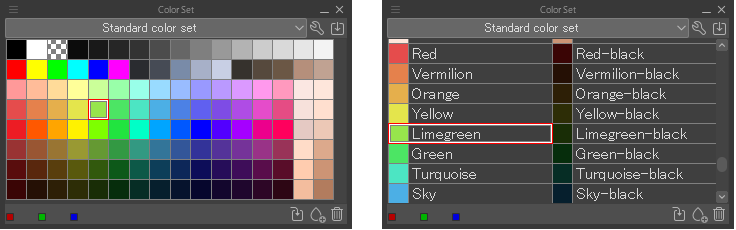
Taille (très petite/petite/moyenne/grande/très grande)
Spécifie la taille du carreau.Vous pouvez choisir parmi très petite, petite, moyenne, grande et très grande.
Carreaux par ligne (8/16/24)
Spécifie le nombre de carreaux par ligne.Vous pouvez choisir entre 8 carreaux par ligne, 16 carreaux par ligne et 24 carreaux par ligne.
La taille du carreau de couleur dépendra de la largeur de la palette.Si la largeur de la palette est modifiée, la taille des carreaux s’ajuste en conséquence.
Liste (petite, moyenne, grande)
Affiche les couleurs définies sous forme de carreaux de couleur et de noms.Vous pouvez choisir parmi Liste (petite), Liste (moyenne) et Liste (grande).
Changer l’ordre des carreaux
Vous pouvez changer l’ordre des carreaux de couleur en les faisant glisser tout en maintenant la touche Ctrl ou Commande.Vous pouvez également modifier le paramètre dans la palette Ensemble couleurs > de Changer l’ordre à Faire glisser afin de déplacer les carreaux sans appuyer sur Ctrl.
Afficher la barre de l’ensemble couleurs
Sélectionnez le menu de la palette Ensemble couleurs > Afficher la barre de l’ensemble couleurs pour afficher ou masquer la liste et les icônes en haut de la palette Ensemble couleurs.
Afficher la barre de commandes
Sélectionnez le menu de la palette Ensemble couleurs > Afficher la barre de commandes pour afficher ou masquer les icônes en bas de la palette Ensemble couleurs.
Gérer les ensembles de couleurs
Éditer les ensembles de couleurs
Utilisez la boîte de dialogue Éditer les ensembles de couleurs pour gérer la liste des ensembles de couleurs, dupliquer des ensembles de couleurs ou créer de nouveaux ensembles de couleurs vides.Vous pouvez accéder à cette boîte de dialogue à partir de l’icône clé à molette située à droite du nom de l’ensemble de couleurs, ou depuis la palette Ensemble couleurs > Éditer les ensembles de couleurs.
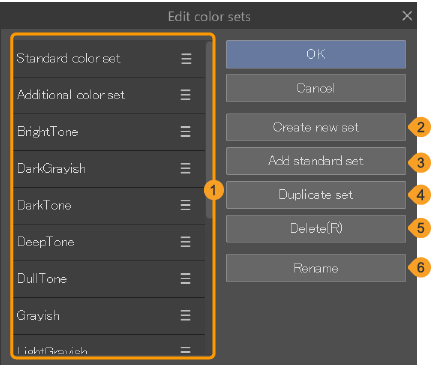
(1)Liste d’ensemble de couleurs
Une liste des ensembles de couleurs actuellement enregistrés dans la palette Ensemble couleurs. Vous pouvez utiliser la poignée à droite du nom de l’ensemble de couleurs pour faire glisser et changer l’ordre de la liste.Double-cliquez sur le nom d’un ensemble de couleurs pour le renommer.
(2)Créer un nouvel ensemble
Crée un ensemble de couleurs vide.Entrez un nom et appuyez sur OK pour l’ajouter à la liste.
(3)Ajouter un ensemble standard
Ajoute un ensemble de couleurs qui contient les mêmes couleurs que l’ensemble de couleurs standard.
(4)Dupliquer l’ensemble
Duplique l’ensemble de couleurs sélectionné.
(5)Supprimer
Supprime l’ensemble de couleurs sélectionné.
(6)Renommer
Renomme l’ensemble de couleurs sélectionné.
Ajouter un ensemble de couleurs
Sélectionnez le menu de la palette Ensemble couleurs > Ajouter un ensemble de couleurs pour importer des ensembles de couleurs que vous avez téléchargés depuis CLIP STUDIO ASSETS, ou pour rechercher de nouveaux ensembles de couleurs dans la bibliothèque CLIP STUDIO ASSETS.Dans la boîte de dialogue Ajouter un ensemble de couleurs, vous pouvez rechercher vos matériaux téléchargés ou appuyer sur Rechercher des matériaux sur ASSETS pour ouvrir ASSETS dans votre navigateur.
Une fois que vous avez sélectionné l’ensemble de couleurs dans la boîte de dialogue Ajouter un ensemble de couleurs, appuyez sur Ajouter à la palette pour importer l’ensemble de couleurs.
Importer l’ensemble de couleurs
Sélectionnez le menu de la palette Ensemble couleurs > Importer l’ensemble couleurs pour importer un fichier d’ensemble de couleurs (extension : cls) ou des données de palette de couleurs au format Adobe Photoshop (extension : aco).
Sur Windows/macOS/iPad, vous pouvez également importer un fichier d’ensemble de couleurs en le faisant glisser et en le déposant dans la palette Ensemble couleurs.
Exporter l’ensemble de couleurs
Sélectionnez le menu de la palette Ensemble couleurs > Exporter l’ensemble couleurs pour exporter l’ensemble de couleurs actuel en tant que fichier d’ensemble couleurs (extension : cls) ou en tant que données de palette de couleurs utilisées par le format de nuancier Adobe Photoshop (extension : aco).